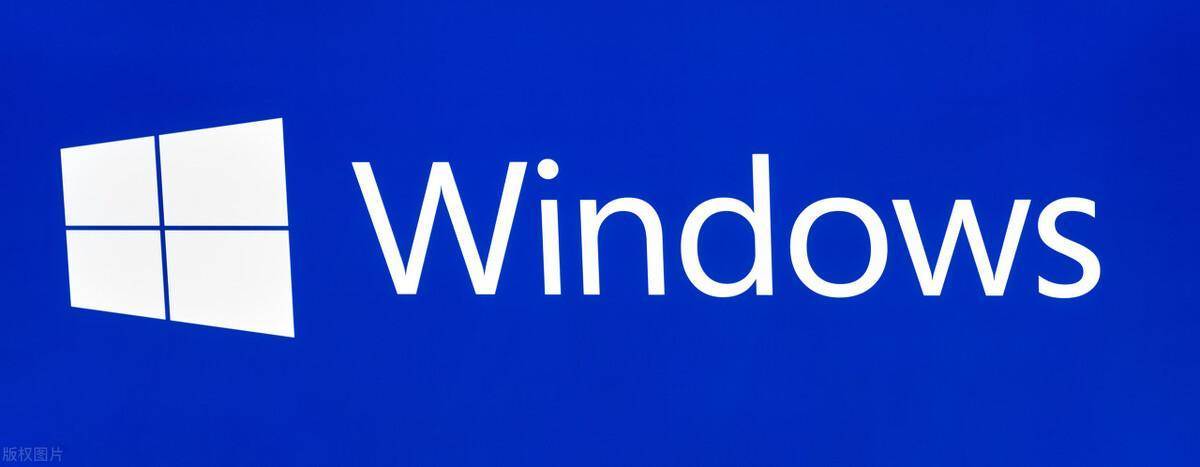6步傻瓜式点击在树莓派上安好Win11
丰色 发自 凹非寺
量子位 报道 | 公众号 QbitAI
给树莓派安装windows 11系统时麻烦吗?
先要去官网下载arm版系统,然后进行镜像烧录;烧好后,还要在树莓派上进行一些配置?
现在,有一个脚本可以把以上操作都自动化了,还是图形界面的——你只需要傻瓜式地点几下就OK!
并且也不用担心微软许可证的问题,此脚本完全合法!
(也可以用来装Windows 10。)
6步傻瓜式安装
首先,去GitHub上找到这个叫做WoR-flasher的项目,clone下来。
注意,现在这个脚本只有linux版。
然后在终端启动脚本:
~/wor-flasher/install-wor-gui.sh
会出来一个图形界面,就可以开始傻瓜式安装了。
第一步,选一下你要安装Win11还Win10,在树莓派几上安;
第二步,选择操作系统要用的语言;
第三步,插入一个可读写至少8GB的内存卡(25GB以上最佳),选上;
第四步,检查一下默认配置,如果还有别的需要可以自己添加一些;
第五步,点击“Flash”,终端开始正式运行install-wor.sh脚本。
这步从微软下载安装包、压缩、生成镜像可能需要很多时间。(如果你用别的更快的/非官方的方式搞定ISO文件的话,到时可以跳过镜像生成这个耗时的步骤。)
作者在这也声明:此脚本完全合法,不用担心微软只向OEM(原始设备制造商)出售ARM版本Windows许可证这个问题。
有人拿着它去和微软的几位员工交流过了,他们都没有任何异议。
因为脚本是直接通过UUPdump从Microsoft的更新服务器(Windows Update servers)下载文件再生成的Windows镜像。
而Microsoft的更新服务器是可以公开访问的,与直接从官网下载x86 Windows ISO一样合法。
再加上微软从来都知道UUPdump的存在,但从未追究过它的责任。
所以不用担心这样安装的许可证问题。
好了,最后一步,终端运行完成后、图形界面继续弹出按照提示把烧好的内存卡插上树莓派,脚本会继续自动帮你安装好Windows系统并重启——一切就搞定了(安装大概需要30分钟)。
以上就是全部操作,是不是全程都没有需要你动脑的地方?
唯一需要的就是花点时间耐心地等待。
此外,还有一个好消息不知道大家注意了没,Windows 11引入了一个名为“ARM64EC”的“仿真兼容”接口(ABI),是一种在装有Windows 11系统的ARM设备上构建应用程序的新方法。
这样的话,树莓派上就可以运行64位的exe程序了。
脚本地址:
https://github.com/Botspot/wor-flasher
UUPdump:
https://uupdump.NET/
参考链接:
[1]https://arstechnica.com/gadgets/2021/09/new-script-makes-it-easyish-to-put-windows-10-or-11-on-a-raspberry-pi/?comments=1
[2]https://www.raspberrypi.org/forums/viewtopic.php?f=29&t=318599#p1907313
— 完 —
量子位 QbitAI · 头条号签约
关注我们,第一时间获知前沿科技动态